前提条件:
华为设备(含 HarmonyOS 5 系统版本相关)的支持情况,请前往官网了解详情。非华为设备使用产生的问题,请联系对应设备厂商获取咨询与帮助。
序号
步骤
方法
第一步
将计算机和手机建立连接
碰一碰快速连接
靠近连接
扫描连接
有线连接
超级终端连接
第二步
使用华为分享中的多屏协同等功能
多屏协同
文件分享
数据同步
将计算机和手机建立连接
不同计算机支持的连接方式可能不同,请根据实际情况选择合适的连接方式。
不同版本的华为电脑管家操作界面可能略有不同,请以实际界面为准。
计算机与手机连接成功后,打开华为智慧生活 App 并登录华为账号,在首页可以看到已连接的计算机卡片。
碰一碰快速连接
计算机端:开启 WLAN、蓝牙,打开华为电脑管家。
手机端:从顶部右侧下滑出控制中心,点亮 NFC、WLAN 和蓝牙。
将手机(亮屏解锁状态下)NFC 区域触碰计算机主机(含笔记本、台式机)/外接键盘的华为分享感应区域或标签,直至手机振动或出现提示音。
在手机和计算机界面,根据弹框提示完成连接。
若计算机主机(含笔记本、台式机)&外接键盘均不带华为分享感应区,则不支持通过碰一碰进行多屏协同/一碰传(如一碰传图片、一碰传视频、一碰传文档、一碰传录屏)。
靠近连接
从手机顶部右侧下滑出控制中心,点亮蓝牙。
打开华为电脑管家,点击我的设备> 我的手机 > 立即连接。将手机置于键盘上方,计算机开始查找手机。
若手机为 HarmonyOS 5 及以上版本,请确保手机和计算机登录相同的华为账号。
在手机和计算机界面,根据弹框提示完成连接。
扫描连接
打开华为电脑管家,点击我的设备> 我的手机 > 立即连接。
点击左上角的二维码图标,弹出扫描连接的二维码。
确保手机处于联网状态,打开相机,点击 ,选择扫码,或使用华为浏览器,打开扫描功能,扫描二维码,按界面提示完成连接。
有线连接
打开华为电脑管家,且确保电脑管家处于工作状态。
将计算机与手机通过数据线连接,然后按界面提示完成连接。
超级终端连接
具体操作方法请参考知识:《华为计算机如何使用超级终端》。
使用华为分享中的多屏协同等功能
计算机与手机连接后,您可以使用华为分享中的功能,如多屏协同,文件分享、数据同步。
多屏协同
功能
操作
打开手机文件
在手机文件管理、邮件等应用中,选择一个待打开的文件(文档、图片、音频、视频或压缩包),可直接使用计算机端应用打开并编辑。
同时开启多个手机应用
在计算机上的手机窗口打开一个应用,点击顶部的 ,即可将当前窗口分出,在原窗口可继续打开其他应用,各窗口独立使用,互不影响(最多支持打开 3 个手机应用窗口)。
与手机拖拽互传、编辑文件
请参考《手机和笔记本互传文件》。
接听手机音视频来电
请参考《在笔记本上操作手机应用和文件》。
文件分享
功能
操作
管理手机文件
请参考《华为计算机如何进行多设备文件管理:在电脑上管理其他设备文件》。
与手机一碰互传文件
请参考《手机和笔记本互传文件》。
通过华为分享互传文件
请参考《华为计算机如何通过华为分享与手机/平板分享文件》。
手机录制计算机屏幕
连接手机和计算机后,摇一摇手机(解锁状态下),5 秒内,手机 NFC 区域轻触计算机上的华为分享感应区或 标签,直至手机振动或出现提示音。
计算机上同意录屏后,手机开始录屏。点击 停止录屏(单次最长可录制 60 秒),录制内容自动保存到手机图库中。
或者,打开华为智慧生活 App 并登录华为账号,点击首页计算机卡片,进入设备页签,可以进行电脑截屏、电脑录屏、断开连接等操作。
使用此功能,要求华为电脑管家为 11.1 及以上版本,华为智慧生活 App 为11.1 及以上版本。
对于 HarmonyOS 3.0 及以上版本的手机:仅支持多屏协同的机型支持在智慧生活 App 中使用电脑录屏功能。
对于不支持智慧快录功能的电脑:手机与电脑连接后,智慧生活 App 中的电脑录屏功能取消。
数据同步
功能
操作
与手机共享剪贴板
请参考《华为计算机和华为手机如何使用共享剪贴板》。
查看手机最近打开的文档
请参考《如何在计算机中查看手机最近打开的文档》。